
Вам не нужно ничего делать, кроме как подключить устройство USB-C к проектору. Убедитесь, что проектор настроен на правильный вход HDMI.
Имейте в виду, однако, что одним из недостатков USB-C для HDMI является отсутствие питания. Если вы используете другие проводные методы, такие как MHL, вы можете подключить устройство к сети во время подключения.
Мобильная связь высокого разрешения (MHL)
Mobile High-Definition Link (MHL) использует специально разработанные кабели HDMI. В отличие от более нового метода USB-C, кабели MHL используют microUSB . Как уже упоминалось выше, он также может питать ваше устройство, обеспечивая цифровое видео и аудио.

Проектор Everycom Х5A
Некоторые проекторы поддерживают HDMI, но вам нужно специально искать порт HDMI с меткой MHL на вашем проекторе. Если вы не видите его, он не будет питать ваше устройство. Ваше устройство Android также должно поддерживать MHL.
Для подключения через MHL вам не нужно ничего делать на устройстве Android, кроме как подключить его к проектору с помощью подходящего кабеля. На вашем проекторе переключите вход на соответствующий порт MHL HDMI, чтобы увидеть проецируемый экран Android.
Беспроводные соединения
Miracast и Wi-Fi Direct — это стандарты беспроводной связи, которые соединяют устройства с другими устройствами, такими как дисплеи. Ранее Android официально поддерживал Miracast, но выпал с Android 6 Marshmallow. Miracast по-прежнему работает с некоторыми устройствами Android, потому что он основан на Wi-Fi Direct, который все еще поддерживается Android.
Если оба устройства не заявили, что они поддерживают Wi-Fi Direct или Miracast, лучший способ определить, будет ли оно подключено, — это попробовать один из этих стандартов.
Для запуска на вашем проекторе найдите «Screen Mirroring», «Device Mirroring» или настройку с аналогичным названием, а затем переключитесь в этот режим.
Лучший способ подключения с помощью Miracast — использовать стороннее приложение, такое как Castto, для подключения. Поскольку он больше официально не поддерживается, использование Miracast с современными устройствами Android не гарантируется.
В этом случае используйте Chromecast, проводное соединение или попробуйте использовать Wi-Fi Direct.
Wi-Fi Direct
Если вы хотите использовать Wi-Fi Direct, вы можете сделать это прямо в Android. Эти шаги могут незначительно отличаться в зависимости от вашей версии Android и вашего устройства.
Вам нужен проектор, который поддерживает Wi-Fi Direct и позволяет транслировать экран с помощью этого метода.
Для начала проведите пальцем по экрану, чтобы получить доступ к тени уведомлений, а затем нажмите значок шестеренки, чтобы открыть меню «Настройки» в Android. Кроме того, вы можете получить доступ к меню «Настройки» из ящика приложений.
![]()
Если вы используете устройство Samsung, нажмите «Подключения». На других устройствах Android вам может потребоваться нажать «Сеть и Интернет».

Нажмите «Wi-Fi» для доступа к меню Wi-Fi.

В меню Wi-Fi убедитесь, что настройка включена, а затем нажмите «Wi-Fi Direct». На других устройствах Android вам, возможно, придется сначала нажать «Дополнительно» или «Настройки Wi-Fi» в этом меню, и затем нажмите «Wi-Fi Direct» для доступа к этому меню.

Ваше устройство автоматически проверит наличие доступных устройств Wi-Fi Direct. Если он обнаружит ваш проектор, нажмите на опцию для подключения, а затем следуйте инструкциям.
Smart View на устройствах Samsung
Если у вас есть устройство Samsung, вы можете использовать Smart View для беспроводного подключения к некоторым устройствам. Проведите пальцем вниз по тени уведомлений и нажмите «Smart View» в списке быстрых действий.

Ваше устройство будет сканировать близлежащие устройства Chromecast или Miracast. Найдите ваше устройство, а затем нажмите на него, чтобы подключиться. Ваше устройство Samsung должно подключиться к проектору и начать потоковую передачу на него.

Производитель Apps
Некоторые производители проекторов предлагают свои собственные приложения для Android, которые позволяют напрямую подключаться к проектору с вашего устройства через Wi-Fi.
Такие приложения, как Panasonic Wireless Projector , Epson iProjection и Projector Quick Connection — все это примеры приложений, которые вы можете попробовать, в зависимости от производителя вашего проектора.
Эти приложения могут не позволять проецировать весь экран, но они должны позволять проецировать статические изображения или файлы документов на проектор. Хотя это не будет полезным методом для потоковой передачи мультимедиа, он может пригодиться для бизнес-презентаций.
Источник: gadgetshelp.com
Планшет в качестве второго монитора или как расширить возможностиДоктор, а мне это точно нужно
Итак, для использования планшета в качестве второго монитора вам понадобится установить соответствующее программное обеспечение как на компьютер, так и на мобильный гаджет. Возможных вариантов выбора этого самого ПО существует достаточно — Redfly ScreenSlider, Air Display и т. д. Мы же остановимся на одном из проверенных и популярных решений — iDisplay. Выбор именно этой утилиты обусловлен тем, что она универсальна, доступна и на Windows, и на OS X, и на Android, и на iOS. Рассмотрим популярную связку Windows/Android, другие варианты не имеют никаких принципиальных отличий.
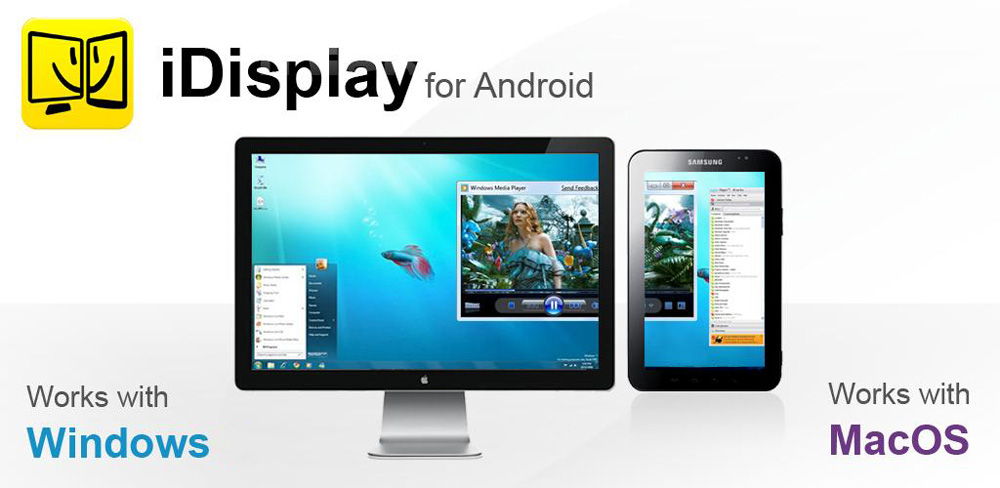
Первым делом необходимо скачать и установить соответствующее программное обеспечение. Windows-версию можно скачать на официальном сайте, приложение для Android — в Google Play. К слову, мобильное приложение обойдётся вам около 5 долларов, десктопная версия распространяется бесплатно. Процесс установки вряд ли вызовет у кого-то вопросы, поэтому сразу перейдём к настройке.
Ещё один важный момент. После установки десктопной части программы необходимо перезагрузить компьютер, иначе вы будете долго удивляться и искать причину того, что ничего не работает.
Способы использования утилиты iDisplay
Существует два способа использовать утилиту iDisplay для подключения вашего планшета к ПК — по USB или по Wi-Fi. Функциональность при разных типах подключения не меняется, только удобство использования (всё же лишние провода не всегда радуют).
Если вы используете USB-подключение, то после установки и запуска iDisplay на обоих устройствах, укажите на планшете тип вашего соединения — USB. Если же желанием путаться в проводах вы не «горите», то без раздумий делайте выбор в пользу Wi-Fi
Обратите внимание на то, что планшет и ПК должны быть подключены к одной локальной сети
В приложении на планшете нажимаем кнопку с плюсом для добавления вашего компьютера в качестве источника сигнала. Потребуется указать IP-адрес и порт основной машины (если вы наведёте курсор мышки на значок iDisplay возле часов, то узнаете эти данные) и имя, которое может быть любым. Жмём «Добавить и подключиться».
На экране компьютера должен появиться запрос на соединение от вашего гаджета. Возможны три варианта запроса: отклонить, принять единоразово или сохранить на будущее, чтоб подключаться автоматически. Советуем выбирать последний вариант для вашего же удобства. К тому же, если вы разрешите iDisplay стартовать при запуске системы, планшет сможет легко заменить монитор в случае какого-либо форсмажора.
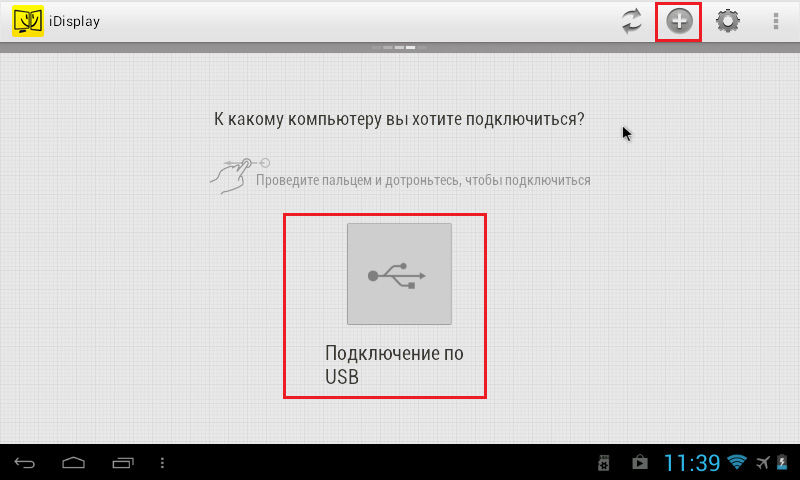
На этом моменте экран компьютера может пару раз мигнуть, после чего на экране планшета появится ваш рабочий стол. Теперь вы можете настраивать второй экран в настройках рабочего стола Windows, как если бы вы действительно подключили к своему компьютеру ещё один монитор. Отдельно можно настроить способ использования второго дисплея. Всё зависит от того, будете ли вы дублировать на него изображение или расширите на него рабочее пространство.
Кстати, важный момент — по умолчанию предполагается, что при расширении второй рабочий экран находится справа от основного. Но это тоже можно изменить в настройках.
Выводы
Точно таким же способом можно подключить не только планшет, но и смартфон, хотя удобство такого решения достаточно спорно. Всё же для стационарного, не мобильного применения, чем больше диагональ, тем удобнее. Тем не менее возможность такая есть, а значит, кто-то может найти применение и ей.
Как видите, ничего сложного в подключении планшета в качестве второго (или лучше сказать — дополнительного) монитора к вашему основному компьютеру нет. Любой желающий может проделать эти несколько нехитрых действий, а потом продумать себе сценарии использования такой связки в поисках оптимального решения, подходящего именно ему. Экспериментируйте и делитесь этим материалом с друзьями!
Жми «Нравится» и читай лучшие посты на Facebook
Способы подключения планшета к проектору

Проектор — мультимедийное устройство, транслирующее с компьютера изображение на специальный экран большого размера. Используется в обучающих лекциях, бизнес-презентациях. Всё чаще эти устройства используют и как составляющую домашнего кинотеатра, получая профессиональную картинку и звук.
Но компьютер и даже ноутбук является весьма громоздким оборудованием, им на смену во всех сферах постепенно приходят смартфоны и планшеты.
Транслировать на большой экран данные с небольшого гаджета с автономным питанием гораздо удобнее.
Рассмотрим, как их возможно соединить, любой ли планшет на это способен, все ли проекторы подходят, нужно ли покупать что-то дополнительно и, наконец, как подключить планшет к проектору.
Проводное сопряжение
Стандартно все модели работают через стандарт VGA. Очень многие дополнительно поддерживают HDMI. В последнее время всё больше оснащается USB и Wi-Fi-модулями.
VGA — аналоговый стандарт передачи видеосигнала, используемый с 1987 года для цветных мониторов и видеоадаптеров.
HDMI — цифровой интерфейс, позволяющий передавать видео высокого разрешения и многоканальный цифровой звук.
С точки зрения качества, HDMI существенно выигрывает, потому, если ваша модель поддерживает оба стандарта, лучше использовать связь по HDMI. Но в бюджетных вариантах обычно ставят только VGA-интерфейс.
Использование стандартного разъёма mini-HDMI
Многие гаджеты уже оснащены разъёмом mini-HDMI, поэтому, если проектор также поддерживает этот стандарт, то подключение не составит никакого труда:
- Подсоедините один конец кабеля к разъёму mini-HDMI планшета, второй — к проектору
- Включите оба устройства и соединение готово. Далее действуйте согласно инструкции к вашему оборудованию.
Но если оборудование поддерживает только стандарт VGA, можно ли в этом случае планшет подключить к проектору? При отсутствии других возможностей, есть вариант воспользоваться различными переходниками от HDMI к VGA. Только нужно учитывать следующее:
- Вы потеряете в качестве сигнала.
- Нужен не просто переходник и кабель, а ещё активный конвертер сигнала, который стоит весьма недёшево.
В общем, этим вопросом лучше озадачиться на этапе приобретения оборудования, иначе потом всё может обернуться дополнительными затратами или ограниченным функционалом.
Практически все мобильные устройства обладают гнездом micro-USB. Если и проектор поддерживает этот стандарт, то можно подключаться напрямую через него.
Есть важный момент, поддерживает ли гаджет технологию MHL (Mobile High Definition Link). Если речь идёт просто о передаче данных через USB, то проектор распознаёт планшет как обычную флешку и будет воспроизводить находящиеся на нём медиафайлы.
В некоторых моделях гаджетов уже в комплекте идут переходники для внешних мониторов, т.е. от стандартного разъёма зарядки в HDMI.
Wi-Fi
Наиболее удобное и часто используемое решение, это беспроводная связь. Возможны следующие варианты:
- Модель оснащена встроенным модулем Wi-Fi и всё, что нужно, это найти его в сети с экрана мобильного устройства и ввести пароль сети. Качество передачи сигнала при этом будет весьма высоким.
- Если встроенного модуля нет, то есть внешние передатчики, подключающиеся по VGA-кабелю. Они могут идти уже в комплекте либо продаваться отдельно у сторонних производителей.
Плюсом этого вида является возможность его применения даже для «капризных» устройств марки Apple. В некоторых моделях проекторов уже всё для этого готово, достаточно лишь установить специальное приложение из App Store.
Главным минусом определённо является цена. Моделей с такими возможностями и так немного, и, как правило, это топовые выпуски передовых производителей. Отдельные же передатчики для беспроводного сопряжения тоже могут стоить сотни долларов. В этом случае проще приобрести планшет с HDMI-разъёмом.
Выбирая, как планшет с наименьшими хлопотами можно подключить к современному проектору, лучше остановиться на стандарте HDMI.
USB также удобен, но нужно внимательно читать спецификацию оборудования, чтобы знать, что именно и как можно производить через этот интерфейс. Wi-Fi — очень удобное, но весьма недешёвое решение.
Идеально на этапе до приобретения оборудования решить, как вы будете его использовать, и подобрать модели с необходимым функционалом.
Беспроводное подключение устройства Android к проектору
Используя беспроводные потоковые адаптеры и встроенную поддержку зеркального отображения проектора, вы можете вывести свое устройство Android на большой экран. Как правило, вам нужно приложение, чтобы это работало (см. Ниже).

Один из самых простых способов беспроводного подключения телефона или планшета Android к проектору — использование потокового адаптера Chromecast. Это небольшое устройство стоимостью около 35 долларов США подключается к любому проектору с портом HDMI и может быть приобретено в большинстве магазинов электроники.
Chromecast стал мощной частью экосистемы Google, и многие приложения, в том числе Spotify и Netflix, имеют кнопки для подключения одним нажатием. В качестве альтернативы, вы можете транслировать весь экран устройства, используя кнопку Cast Screen в меню навигации Android.
Ваш проектор может иметь встроенные интеллектуальные возможности. Такие компании, как Samsung, LG и другие, начали включать поддержку потокового видео со своими проекторами и телевизорами. Посмотрите номер модели вашего конкретного проектора на веб-сайте производителя, чтобы узнать, доступна ли потоковая передача или поддержка зеркалирования беспроводного устройства.
Если ваш проектор действительно позволяет вам подключать устройства, такие как ваш телефон Android, проверьте Play Store для необходимого приложения. Различные производители обрабатывают потоковые решения немного по-разному, но умный проектор — это быстрый способ настроить быструю потоковую передачу.
Подключите устройство Android к проектору через провод
Беспроводное подключение телефона или планшета Android к проектору не всегда возможно. Возможно, у вас нет доступа к беспроводной сети, чтобы облегчить соединение между проектором и ноутбуком, или вам может потребоваться быстрое решение «подключи и работай», когда провода не имеют большого значения.

Большинство проекторов имеют встроенный порт HDMI для поддержки проводного видео соединения. Некоторые телефоны Android имеют порт Mini-HDMI на внешней стороне, хотя это редко, и его можно использовать для простого подключения к указанному проекту с помощью доступного кабеля Mini-HDMI — HDMI.
Кроме того, многие устройства USB-C, такие, как Samsung Galaxy S9 и Note 9, могут использовать адаптер USB-C для HDMI для поддержки соединения. Если ваш Android-телефон или планшет оснащен портом USB-C, узнайте у производителя, поддерживает ли устройство использование адаптера для видео выхода HDMI.
Порт micro-USB, который вы используете на своем телефоне Android, может быть более мощным, чем вы думаете. Некоторые производители решили поддержать новый стандарт, известный как MHL; Это позволяет передавать видеосигналы с помощью специального адаптера через порт micro-USB. Если поддерживается, вам потребуется приобрести адаптер MHL-HDMI для вашего устройства.
Знать, какие устройства поддерживают MHL, на первый взгляд сложно, но благодаря технологии MHL вы можете просмотреть все устройства, поддерживающие стандарт, на одной простой для просмотра странице. К сожалению, более поздние телефоны, похоже, отказались от стандарта в пользу использования USB-C, как упомянуто в разделе HDMI выше.
Источник: vibiraite.ru
Телефон с проектором: особенности и лучшие модели

В стремлении дифференцировать свои смартфоны от продукции конкурентов производители мобильной техники порой принимают достаточно неординарные решения. Одной из самых неожиданных новинок 2019 года выглядит смартфон, оснащённый крошечным пикопроектором. Идея внедрения проектора сама по себе не нова, однако прежде гаджеты с проекторами редко добирались до массовой продажи, в большинстве своём оставаясь на стадии ярких концептов.
В этой статье мы расскажем про существующие и доступные смартфоны с проекторами, перспективные концепты и примечательные модели прошлых лет.
Blackview Max 1

- Процессор: 8-ядерный MediaTek Helio P23
- Операционная система: Android 8.1
- Экран: 6,01 дюймов, разрешение 2160×1080
- Память (оперативная / пользовательская): 6 Гб / 64 Гб
- Батарея: 4680 мАч
Цена: от 25 990 руб.
Детище китайской компании Blackview – по сути единственный доступный в 2021 году смартфон с встроенным проектором. Max 1 компактностью не славится – это довольно массивный и большой гаджет. Дело не только в проекторе, который определяет толщину корпуса. Устройство оснастили мощной батареей, которая пришлась как нельзя кстати, ведь проектор расходует энергию внушительными темпами.
Судя по отзывам, качество проецирования можно оценить как добротное и соответствующее заявленному производителем. При проецировании получается картинка в HD-формате. Оптимальным является расстояние в 2 метра до точки проекции – в этом случае получаешь эквивалент 70-дюймового телевизора. Если отойти дальше, размеры изображения само собой увеличатся, но контрастность сильно упадет.
Предостережем тех, кто считает, будто Blackview Max 1 способен стать штатным решением для конференц-зала. Смартфон, увы, не может конкурировать со стационарными приборами. Но в случае, когда презентовать проект нужно срочно и нет времени возиться с проводами, этот гаджет окажется незаменимым.
Приемлемое оснащение, но кое-чего не хватает
В области оснащения Blackview Max 1 тоже кое-чего не хватает: смартфон-проектор поставляется с Android 8.1. Когда будет представлено и будет ли представлено вообще обновление до Android 9, на данный момент не известно. Графически компания Blackview изменила пользовательский интерфейс значительно, но большого количества предустановленных приложений здесь нет.
Тем не менее, интеграция функции проектора может осложнить будущие обновления. Также отметим, что WLAN-модуль работает здесь по старому стандарту 802.11-n, но может задействовать и 5-ГГЦ-диапазон. LTE-интернет позволяет скачивать данный со скоростью до 300 Мбит/с, что достаточно быстро для большинства пользователей. NFC и Bluetooth 4.2 на борту присутствуют, равно как и сканер отпечатка пальца.
Встроенная память имеет размер 64 Гбайт, из которых для использования свободны примерно 53 Гбайт. Расширить хранилище можно с помощью карты памяти максимум до 256 Гбайт. Для этого есть выдвижной лоток Dual-SIM с двумя слотами, то есть можно использовать либо две SIM-карты (4G/4G), либо одну SIM-карту в паре с картой памяти. Классического аудиоразъема здесь нет, поэтому интерфейс USB Type-C служит и для зарядки, и для кабеля при передачи данных на ПК, и для подключения наушников. Гарнитура USB Type-C входит в комплект поставки, как и USB-кабель, а вот адаптера USB-на-аудиоразъем здесь нет.

Blackview Max 1 может комбинироваться с Bluetooth-колонкой — это тоже нужно
Motorola Moto Z

- Процессор: 4-ядерный Qualcomm Snapdragon 820, тактовая частота 1,8 ГГц
- Операционная система: Android 6.0
- Экран: 5,5 дюймов, разрешение 2560×1440
- Память (оперативная / пользовательская): 4 Гб / 32 Гб
- Батарея: 2600 мАч
Цена: от 14 990 руб.
Moto Z в отличие от гаджета Blackview нельзя считать смартфоном с проектором, но вот смартфоном с поддержкой проектора — вполне. Дело в том, что функциональность аппарата расширяется за счет фирменного мода под названием Insta-Share Projector. Этот мод, внешне напоминающий чехол-бампер, имеет собственные порт USB Type-C и аккумулятор. Правда, и весит нехило – 124 грамма.
По качеству картинка примерно аналогична той, какую даёт встроенный проектор Blackview, только разрешение несколько ниже – 854×480. Если отдалить устройство на 2 метра от точки проекции (стены или куска ватмана), изображение будет иметь диагональ 70 дюймов. Если отдалить на 3 метра, картинка уже будет как в кинозале – шириной 2,5 метров.
Отметим, что дешевым удовольствием Insta-Share Projector не назовешь. Стоимость мода – порядка 12 тыс. рублей. На аукционах вроде eBay устройство можно приобрести за 6-7 тыс. рублей.
Использование кабеля
Если проектор старый, не поддерживает предыдущий метод, то воспользуйтесь этим вариантом. Проводное соединение работает в большинстве случаев, так как все Андроид смартфоны и планшеты оснащены разъемами: USB типа С или MicroUSB.
Распространенное решение — использовать кабель типа HDMI для соединения телефона и проектора. Еще один метод — MHL-провод. Последний используется реже, но работает.
Стандартный Micro-USB порт установлен на большинстве смартфонов. Гнездо используется в основном для зарядки устройства и соединения с компьютером или ноутбуком. Однако опытные пользователи выполняют более сложные задачи с его помощью. Некоторые производители телефонов и планшетов оснастили свои продукты поддержкой относительно нового стандарта — MHL.
При помощи этой опции пользователи способны передавать высококачественные сигналы. Для этого используется USB-порт типа Micro. Если телефон поддерживает стандарт MHL — используйте специальный MHL-HDMI адаптер.
Невозможно узнать из технических характеристик, поддерживает ли гаджет этот стандарт. Однако это можно сделать на официальном сайте MHL. Для этого перейдите на сайт MHLTech, откройте раздел Devices. В списке практически нет новых телефонов и планшетов. Производители отказываются от мобильной связи с высоким разрешением в пользу HDMI, так как это более универсальный вариант.
USB-Кабель C-HDMI
Android телефоны и планшеты последних 2-3 года выпуска в основном оснащены портом типа С. Для таких гаджетов подойдет кабель USB-C-HDMI.
Имейте в виду, что проектор должен поддерживать HDMI подключение. Проверьте, есть ли на задней панели соответствующий разъем.
Способ прост: достаточно подключить телефон к проектору. Затем настройте аппарат для проектирования на необходимый порт. Однако смартфон будет невозможно зарядить во время работы с проектором. Это единственный недостаток.
Использование MHL
Стандарт появился в 2010 году. Метод подходит для более старых смартфонов с операционной системой Андроид, так как подразумевает использование USB-порта типа Micro. Также телефон может заряжаться во время работы.
Большинство проекторов поддерживают HDMI подключение. Для работы нужно искать такой же порт, только с надписью «MHL». Если пометки нет, то смартфон не будет заряжаться. Гаджет также должен быть с поддержкой «Mobile High-Definition Link».
Подключение такое же, как в предыдущем разделе: соедините телефон с проектором, выберите на проекционном аппарате нужный порт.
Moviphone

- Процессор: 8-ядерный MediaTek MT6750V, тактовая частота 1,5 ГГц
- Операционная система: Android N
- Экран: 5,5 дюймов, разрешение 1920×1080
- Память (оперативная / пользовательская): 3 Гб / 32 Гб
- Батарея: 4000 мАч
Moviphone оказался одним из самых интересных гаджетов, представленных на выставке CES 2021 в Лас-Вегасе. Этот смартфон так же, как и Blackview Max 1, оснащён проектором без каких-либо модов. Изображение, которое устройство будет транслировать, может иметь диагональ до 100 дюймов. Разрешение картинки – 1280×720 точек. Мощность лампы – 50 люмен.
Разработчики аппарата подчеркивают, что для показа фильмов встроенный проектор годится, но едва ли синефилы останутся довольны качеством картинки на 100% — как в кинотеатре, оно не будет. Назначение проектора Moviphone – вывод слайдов презентаций в условиях цейтнота, когда нет времени на подключение полноценного проектора. Можно также показывать друзьям ролики из YouTube – вряд ли у них в этом случае возникнут нарекания к ясности и контрастности изображения.
Moviphone уже продаётся – правда, только в США. Стоимость устройства, прямо скажем, впечатляющая – 600 долларов – и это с учетом того, что у него весьма скромная начинка. Однако производителя ничего не смущает: судя по слухам, он намерен начать продажи более мощного аналога за 800 долларов.
Lenovo Smart Cast

Lenovo пытался выпустить смартфон с пикопроектором еще до того, как это стало мейнстримом. Smart Cast представили на конференции в Китае в 2015 году. Инновационность гаджета была на «заоблачном» уровне: девайс мог проецировать не только изображение на стену, но и, например, клавиатуру или клавиши синтезатора на поверхность стола прямо перед пользователем. Даже спустя 4 года никто из производителей техники не смог реализовать ничего подобного.

К сожалению, смартфон так и не поступил в массовую продажу. Остаётся только предполагать, что остановило Lenovo. Вполне вероятно, стоп-фактором оказалась высокая себестоимость и, как следствие, заоблачная розничная цена. Если за смартфон с проектором в 2021 году просят 600 долларов, сложно даже предположить, сколько стоил бы аналог четыре года назад.
Samsung Galaxy Beam

- Процессор: 2-ядерный ST Ericsson U8500, тактовая частота 1 ГГц
- Операционная система: Android 2.3
- Экран: 4 дюйма, разрешение 800×480
- Память (оперативная / пользовательская): 1 Гб / 8 Гб
- Батарея: 2000 мАч
Galaxy Beam в отличие от концепта Lenovo стал частью истории. Первый в мире смартфон с встроенным проектором был презентован компанией Samsung в 2010 году, однако в рамках данного обзора мы говорим об усовершенствованной и более мощной модели 2012 года.
Яркость проектора этого «малыша» составляла всего 15 люмен. Сравнив с современными аппаратами, которые выдают в среднем 50 люмен, и полноценными проекторами, яркость светового потока которых измеряется в 4-значных числах, можно понять, что изображение отнюдь не впечатляло контрастностью и четкостью. Чтобы различить картинку, приходилось наглухо закрывать шторы в помещении.

Galaxy Beam, размещенный в 1,5 метрах от точки проекции, давал изображение разрешением 640×360. И если вы считаете, что это смешные цифры, вспомните: часто ли вы в 2012 году смотрели фильмы в HD?
В 2014 году Samsung выпустила 2-ю версию Galaxy Beam. Общие характеристики смартфона улучшились, но вот качество проецируемого изображения осталось таким же, как у «предшественника».
Особенности телефонов с проектором
Телефон с проектором появился в результате двух факторов: изобретения “пикопроекторов”, которые не больше размера колоды карт, и растущего единообразия высококлассных смартфонов на рынке. Это был очевидный шаг: взять оптику пикопроектора и вставить его в мобильный телефон, который уже имел все необходимые элементы, такие как батарея, экран управления и процессор. Затем рекламировали смартфон с видеопроектором профессионалам и студентам художественных вузов, как способ показать свои портфолио без необходимости носить с собой огромный проектор.
К сожалению, хотя эта концепция звучит хорошо на бумаге, ее применение никогда не было эффективным. Мобильные телефоны, такие как Samsung Galaxy Beam, не способны решить слишком много проблем и в конечном итоге практически не могут использоваться в качестве телефона или проектора. Когда люди впервые видят проектор через телефон, они говорят: “Вау! Это действительно здорово!”.
Но радость быстро исчезает. Когда на рынке стали появляться телефоны с камерами, критика была похожа: устройства были слишком дорогими, а камеры были недостаточно хороши, чтобы оправдывать переноску более тяжелого телефона, поскольку они не могли подойти близко к замене компактных камер того времени.
Десять лет спустя даже средние мобильные телефоны снимают намного лучше, чем большинство компактных камер, а концепция смартфона, имеющего приличную камеру (или две), настолько стандартизирована, что воспринимается как должное. Конечно, это не означает, что телефонный проектор станет нормой в 2021 году. Во-первых, рынок компактных камер, которые пришли на смену фотоаппаратам, в миллионы раз превышает нишевый рынок, который сегодня занимают пикопроекторы. Однако очевидно, что встроенный мобильный проектор может стать успешным, как только он поместится внутри мобильного телефона, не увеличивая его размер, вес и стоимость.
Для этого потребуется усовершенствовать технологию проектирования пикопроекторов. Помимо того что проекторы постоянно становятся меньше и легче, они еще и улучшают качество проецирования.
Galaxy Beam излучает 15 люмен света, которых достаточно для создания полезного изображения в темной комнате. Но больше света делает изображение ярче, с лучшей контрастностью и меньшей потребностью в темных шторах. Итак, какой телефон со встроенным проектором можно купить в 2021 году?
Источник: xn--1-dtbhjq7c.xn--p1ai